دليل مستخدم Dr.Fone لـ Screen Unlock
تعرف على كيفية استخدام Dr.Fone لإزالة جميع أنواع شاشات القفل على جهاز Android أو iOS. قم بتنزيل أحدث إصدار من Dr.Fone وابدأ الآن.
كيفية إزالة قفل التنشيط على iPhone / iPad / iPod Touch؟
تعد أقفال التنشيط حاجزًا أمنيًا رائعًا يمنع المستخدمين غير المصرح لهم من الوصول إلى iDevice لمستخدم آخر. ومع ذلك، يصبح مسؤولية في بعض الأحيان. إذا نسيت قفل التنشيط على iDevice الخاص بك وفشلت في الوصول إليه، فيجب عليك تجاوز iCloud Activation Lock. يمكن تنفيذ ذلك بمساعدة Dr.Fone - Screen Unlock (iOS)، أداة فتح iCloud استثنائية.
فهرس
كيفية إزالة قفل تنشيط iCloud على iPhone / iPad / iPod Touch؟
قم بتنزيل وتثبيت أحدث إصدار من Wondershare Dr.Fone 13 على جهاز الكمبيوتر الخاص بك وتشغيله. أكمل إلى Toolbox > Screen Unlock لبدء الأداة لتجاوز قفل التنشيط.

في الشاشة التالية، عليك أن تختار تجاوز قفل التنشيط لغرض معين.

أثناء الانتشار في الوظيفة المعنية، سيُطلب منك توصيل جهاز iOS الخاص بك بكبل USB.

أثناء توصيل الجهاز، ستعرض النافذة الحالة وستؤدي في النهاية إلى الشاشة التالية.
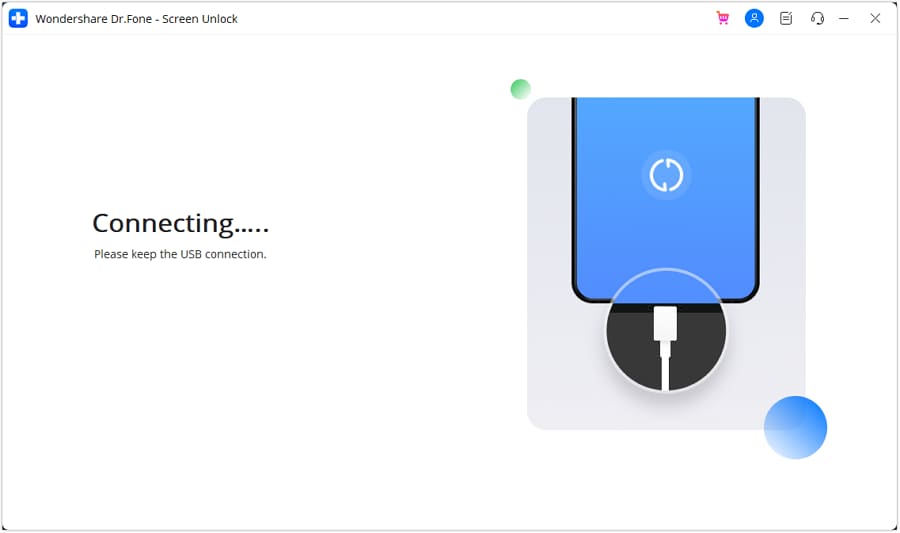
أثناء توجيهك إلى نافذة جديدة، حدد ابدأ لبدء فتح قفل التنشيط لجهاز iOS.

تحمل العملية فرقًا كبيرًا بين أجهزة GSM و CDMA أثناء إلغاء قفل التنشيط:
عندما يكون جهاز GSM: لا يؤدي فتح قفل التنشيط إلى الإضرار بالجهاز، ويمكن الاستمتاع بجميع خدماته تمامًا.

عندما يكون جهاز CDMA: بالنسبة لجهاز CDMA، لن يتم تشغيل الجهاز للمكالمات والأغراض الخلوية الأخرى. سيكون معرف Apple قابلاً للتكيف مع App Store ووظائف Apple المهمة الأخرى.

أثناء المضي قدمًا في عملية إلغاء قفل نوع جهاز CDMA، ستتم مطالبتك بقائمة من المؤشرات التي تحتاج إلى وضعها في الاعتبار. حدد خيار الموافقة على العملية وانقر Got It!

بعد ذلك، إذا لم يتم كسر حماية iDevice الخاص بك، فستطلب المنصة من المستخدم تنفيذ العملية. إذا كنت ترغب في اتباع الإرشادات النصية لكسر حماية جهازك، فانقر فوق دليل كسر الحماية خيار. على العكس من ذلك، يمكنك أيضًا استخدام شاهد الفيديو خيار لمراقبة العملية من خلال دليل الفيديو.

بعد التأكد من كسر حماية جهاز iOS الخاص بك، ستبدأ العملية تلقائيًا إزالة قفل التنشيط ويتم عرضها أسفل شريط التقدم.

تظهر رسالة إكمال على النافذة بمجرد انتهاء العملية. حدد Done زر لإكمال فتح قفل التنشيط.

الجزء 2: كيفية تحديد ما إذا كان الهاتف GSM أو CDMA؟
يعد تحديد iDevice المدعوم من GSM والمدعوم من CDMA أمرًا بسيطًا جدًا في المعالجة. للتعرف على هوية هذه الأجهزة، افتح Settings من iDevice الخاص بك وانتقل إلى General إعدادات. بحث عن About لفتح تفاصيل جهاز iDevice الخاص بك.
ابحث في الإعدادات وحدد ما إذا كان الجهاز به رقم MEID أو ESN معروض في القائمة. إذا كان الأمر كذلك، فهو يدعم شبكات CDMA. على العكس من ذلك، إذا كان لديك رقم IMEI معروضًا في القائمة، فإن الجهاز يمثل شبكة تدعم GSM. إذا وجدت كلا النوعين من الأرقام في القائمة، فإن iDevice يدعم شبكات GSM و CDMA.
هل تحتاج مساعدة؟
قد تجد إجابة سؤالك في الأسئلة الشائعة أو المعلومات الإضافية أدناه: